Како управљати ажурирањима у систему Виндовс 8.1
Сви знамо да је одржавање вашег Виндовс система горедо данас је од кључне важности за његово несметано одвијање и за заштиту од злонамерног кода. Добра ствар је што су Мицрософт поставили Виндовс Упдатес да се аутоматски преузимају и инсталирају. Ово је савршено за кућног корисника, али искусним корисницима енергије можда ће требати већа контрола над њима, посебно са јако прилагођеним системом са специјализованим софтверским апликацијама.
Исте опције за управљање Виндовс ажурирањима које су укључене у Виндовс 7 и 8 укључене су у надоградњу 8.1, али добијање тамо је другачије у модерном интерфејсу.
Управљање ажурирањима за Виндовс у систему Виндовс 8.1
Најлакши начин да дођете до места где можете да управљате исправкама у модерном сучељу је управо тип: Виндовс упдате са почетног екрана. Затим изаберите „Одаберите да ли желите аутоматски да инсталирате ажурирања за Виндовс.“
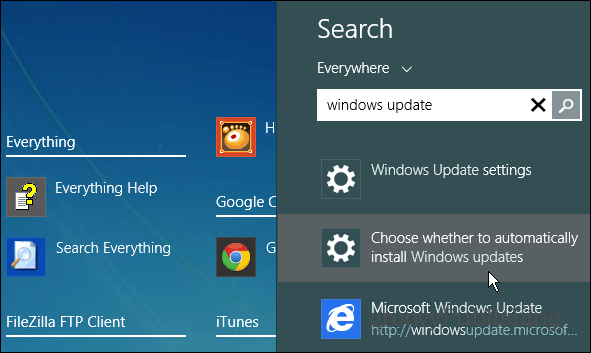
То ће вас довести до екрана на којем требате да будете. Овде можете одабрати како желите да Виндовс испоручује ваше исправке.
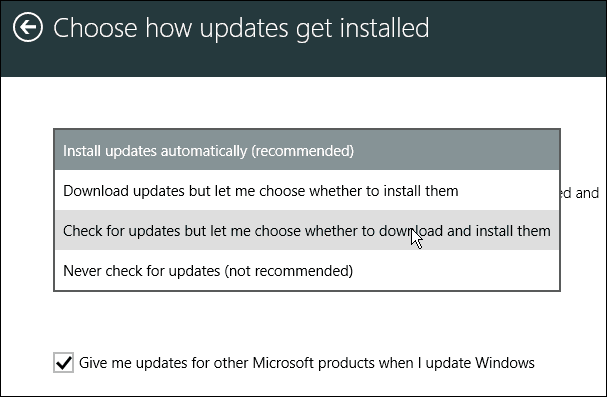
Управљање Виндовс Упдате-ом са радне површине
Ако не желите да се бавите савременим интерфејсом и радите да рачунар задржите на радној површини, иста подешавања за управљање Виндовс Упдате-ом су и даље доступна на Цонтрол Панелу.
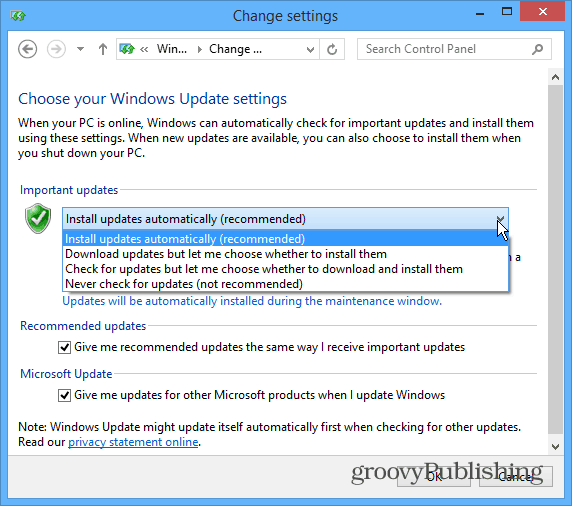
Ручно проверите ажурирања
Без обзира на то како сте подесили Виндовс за обраде ажурирања,увек можете ручно да проверите. Обавештење са овог екрана такође можете одабрати везу да бисте изабрали како ће се ажурирања инсталирати. То ће вас довести до екрана приказаног на почетку чланка.
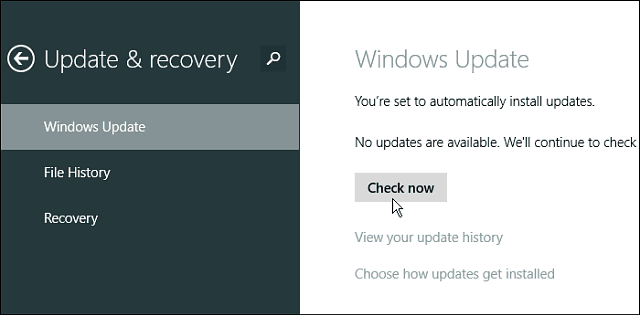










Оставите коментар